
Server MCP ospitato per API-Sports
L’MCP Server di API-Sports consente un’integrazione senza soluzione di continuità tra strumenti di intelligenza artificiale e API-Sports, permettendo flussi di ...

Integra FlowHunt con Atlassian Jira tramite il Server MCP Jira per automatizzare le attività di project management, gestire problemi e sprint e collegare i tuoi flussi AI ai dati Jira in tempo reale.
Ospita Server MCP utilizzando FlowHunt
La piattaforma FlowHunt consente agli utenti di creare Agenti AI per qualsiasi servizio senza le consuete complicazioni dei server MCP. Ospita server MCP per qualsiasi servizio, automatizza i flussi di lavoro, connettiti con strumenti esterni e utilizza l'analisi per migliorare le prestazioni. FlowHunt rende la creazione di Agenti AI semplice ed efficiente per tutti.
Accedi all’Account Atlassian: Effettua il login su Account Atlassian .
Crea un Token API:
Seleziona Crea token API con permessi.
Dai al tuo token API un nome descrittivo (es. FlowHunt-Jira-Integration).
Seleziona una data di scadenza per il token (da 1 a 365 giorni).
Clicca su Crea.
Seleziona Copia negli appunti e incolla il token in un luogo sicuro, come un gestore di password, per l’utilizzo in FlowHunt.

💡 Suggerimento: Conserva il tuo token API in modo sicuro ed evita di condividerlo pubblicamente. È consigliato l’uso di variabili d’ambiente per una maggiore sicurezza nella gestione dei token API.
Accedi a FlowHunt: Effettua il login alla tua dashboard FlowHunt.io .
Vai su Integrazioni: Trova la sezione “Integrazioni” nella barra laterale sinistra.
Seleziona Atlassian Jira: Clicca sull’opzione di integrazione Atlassian Jira per iniziare la configurazione.

Nella pagina di configurazione dell’integrazione Atlassian Jira, fornisci le seguenti informazioni:
| Campo | Descrizione | Esempio |
|---|---|---|
| Dominio Atlassian | L’URL del tuo Jira | https://your-site.atlassian.net/ |
| Token API | Il token API generato in Atlassian | your-secure-api-token |
| Username | L’email del tuo account Atlassian | user@yourcompany.com |

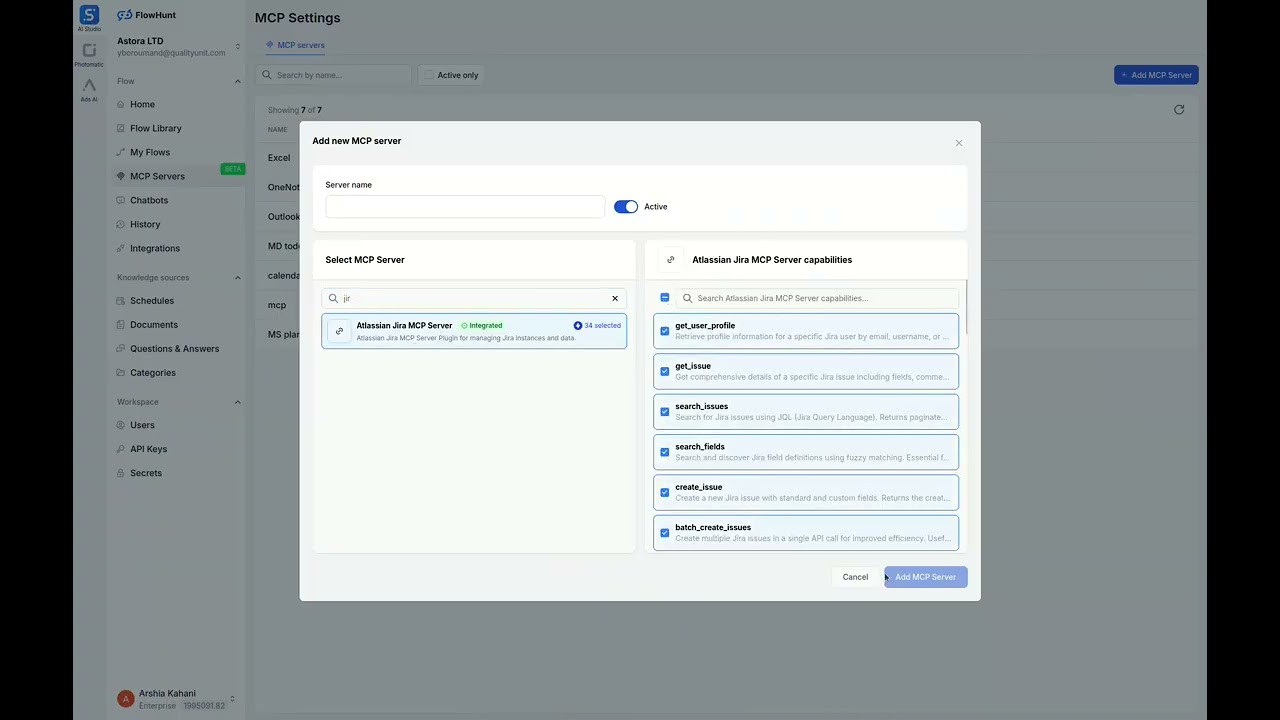
INTEGRAZIONE MCP
I seguenti strumenti sono disponibili come parte dell'integrazione MCP di Atlassian Jira:
Recupera le informazioni del profilo di un utente Jira tramite email, username o ID account.
Ottieni i dettagli di uno specifico problema Jira, inclusi campi, commenti e transizioni.
Cerca problemi Jira utilizzando JQL con campi personalizzabili e paginazione.
Cerca le definizioni dei campi Jira per trovare gli ID dei campi personalizzati.
Crea un nuovo problema Jira con campi standard e personalizzati.
Crea più problemi Jira in una singola chiamata API per operazioni in blocco.
Aggiorna più problemi Jira in una singola chiamata API per modifiche in blocco.
Aggiorna i campi di un problema Jira esistente, come sommario o assegnatario.
Elimina un problema Jira per rimuovere voci obsolete.
Ottieni i commenti di uno specifico problema Jira per tracciare le discussioni.
Aggiungi un commento a un problema Jira con restrizioni di visibilità opzionali.
Ottieni le voci di lavoro di uno specifico problema Jira per tracciare il tempo speso.
Aggiungi una voce di lavoro a un problema Jira per registrare il tempo speso.
Ottieni i collegamenti di uno specifico problema Jira per visualizzare le relazioni.
Crea un collegamento di relazione tra due problemi Jira, es. 'Blocca'.
Ottieni i problemi di una specifica board Jira usando JQL con paginazione.
Ottieni i problemi di uno specifico sprint per il tracciamento agile.
Ottieni le versioni di uno specifico progetto Jira per gestire i rilasci.
Crea una nuova versione in un progetto Jira per la pianificazione dei rilasci.
Ottieni un elenco di progetti Jira per gestire o organizzare i dati di progetto.
Ottieni informazioni dettagliate su uno specifico progetto Jira.
Cerca utenti Jira per assegnare attività o collaborare.
Ottieni le transizioni disponibili per un problema Jira per gestire il flusso di lavoro.
Sposta un problema Jira in uno stato diverso tramite una transizione di workflow.
Ottieni tutti i campi Jira disponibili per comprendere le definizioni dei campi.
Ottieni i tipi di problema disponibili per un progetto Jira per creare problemi.
Ottieni le priorità disponibili per i problemi di un progetto Jira.
Scarica tutti gli allegati da un problema Jira in una directory locale.
Crea un nuovo sprint in una board agile con date e obiettivi specificati.
Aggiorna i dettagli di uno sprint esistente, come nome o date.
Ottieni tutti i tipi di collegamento disponibili, es. 'Blocca' o 'Duplica'.
Collega un problema esistente a un epic per relazioni padre-figlio.
Rimuovi un collegamento esistente tra due problemi Jira.
Ottieni un elenco di board agili per gestire sprint e problemi.

📝 Nota: Puoi modificare o aggiungere strumenti in seguito in base alle tue esigenze di automazione.
{
"mcp": {
"transport": "streamable_http",
"url": "https://mcp.flowhunt.io/••••••••"
}
}
🔒 Importante: Tratta l’URL del tuo server MCP come una password. Fornisce accesso diretto ai tuoi dati Jira e agli strumenti server. Non condividerlo mai pubblicamente o salvarlo in sistemi di controllo versione.
Hai due potenti opzioni per implementare l’automazione di Atlassian Jira:
Ideale per: Iniziare rapidamente con pattern di automazione collaudati
Genera Flow: Nella configurazione del tuo Server MCP, clicca su “Crea Flow Preconfigurato”.
Seleziona Template: Scegli “Agente AI con MCP” per creare un flusso pronto all’uso.
Personalizza la logica: Usa il builder visuale di FlowHunt per adattare l’automazione:

Attiva: Salva e attiva il tuo flow per avviare le operazioni automatizzate.
Ideale per: Esigenze di automazione specifiche o miglioramento di flussi esistenti
{
"mcp": {
"transport": "streamable_http",
"url": "https://mcp.flowhunt.io/••••••••"
}
}
Progetta il flusso di lavoro: Crea una logica personalizzata che sfrutta gli strumenti del server MCP:

Distribuisci: Salva la configurazione e attiva il flow.
Integrare il Server MCP Atlassian Jira con FlowHunt.io crea una solida base per l’automazione intelligente della documentazione. Che tu voglia ottimizzare la gestione delle pagine, automatizzare l’aggiornamento dei contenuti o migliorare la condivisione della conoscenza, questa integrazione consente ai tuoi agenti AI di lavorare senza interruzioni con i dati critici di Jira.
Inizia con una semplice automazione ed espandi gradualmente i tuoi flussi di lavoro man mano che prendi confidenza con la piattaforma. La combinazione tra le capacità di gestione dei contenuti di Jira e l’automazione guidata dall’AI di FlowHunt trasformerà il modo in cui il tuo team collabora e gestisce la documentazione.
Pronto per iniziare? Avvia oggi stesso l’integrazione e sblocca tutto il potenziale dell’automazione documentale AI-powered!
FlowHunt fornisce un livello di sicurezza aggiuntivo tra i tuoi sistemi interni e gli strumenti AI, dandoti controllo granulare su quali strumenti sono accessibili dai tuoi server MCP. I server MCP ospitati nella nostra infrastruttura possono essere integrati perfettamente con il chatbot di FlowHunt così come con le piattaforme AI popolari come ChatGPT, Claude e vari editor AI.
Sblocca la potenza dell'automazione guidata dall'AI per il tuo workspace Jira. Gestisci facilmente problemi, progetti e sprint direttamente da FlowHunt.

L’MCP Server di API-Sports consente un’integrazione senza soluzione di continuità tra strumenti di intelligenza artificiale e API-Sports, permettendo flussi di ...

Il server MCP di Microsoft Planner consente un'integrazione senza interruzioni tra strumenti AI e Microsoft Planner, permettendo ai flussi di lavoro automatizza...

Il Server MCP per Microsoft Calendar consente un'integrazione senza soluzione di continuità tra strumenti AI e Microsoft Calendar, permettendo ai flussi di lavo...
Consenso Cookie
Usiamo i cookie per migliorare la tua esperienza di navigazione e analizzare il nostro traffico. See our privacy policy.